Statistiques et diagnostics d'interface de commutateur sur les commutateurs administrables de la gamme 200/300
Objectifs
En tant qu’administrateur du réseau, il est recommandé de vérifier le comportement des interfaces sur un commutateur. Une bonne maintenance est essentielle aux performances d’un réseau. Avec les commutateurs administrables de la gamme 200/300, vous pouvez vérifier le nombre de paquets envoyés via une interface et leur forme.En outre, si une interface rencontre des problèmes, vous pouvez effectuer un test de diagnostic sur le câble branché sur cette interface pour voir son état. Grâce à ces informations, vous pouvez prendre de meilleures décisions en matière de dépannage d’une interface. Cet article explique comment vérifier les statistiques d'une interface et comment effectuer un test cuivre sur une interface sur les commutateurs gérés de la gamme 200/300.
Périphériques pertinents
- Commutateurs administrables des gammes SF/SG 200 et SF/SG 300
Version du logiciel
- 1.3.0.62
Statistiques d'interface
Étape 1. Connectez-vous à l'utilitaire de configuration Web et choisissez Status and Statistics > Interface. La page Interface s'ouvre :
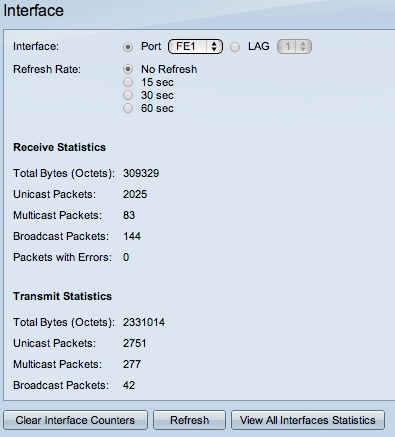
Étape 2. Dans le champ interface, cliquez sur l'une des options suivantes :
Étape 3. Dans le champ Fréquence de rafraîchissement, cliquez sur l'une des options suivantes :
Les bons paquets sont exactement les mêmes que ceux que l'utilisateur envoie et aucune donnée n'est perdue et il n'y a aucune erreur dans les données, mais les mauvais paquets contiennent des erreurs et les informations envoyées et reçues ne sont pas exactes comme toujours. La section Receive Statistics contient les informations suivantes :
La section Transmit Statistics contient les informations suivantes :
- Port : pour analyser un port. Dans la liste déroulante, sélectionnez le port que vous souhaitez analyser.
- LAG : pour analyser un groupe d'agrégation de liaisons (LAG). Dans la liste déroulante, sélectionnez le LAG que vous souhaitez analyser. Un LAG combine des interfaces individuelles en une seule liaison logique, ce qui fournit une bande passante totale pouvant atteindre huit liaisons physiques
- No refresh : informations relatives à l'interface qui ne seront pas actualisées avec de nouvelles informations.
- 15 sec : les informations relatives à l'interface sont actualisées toutes les 15 secondes.
- 30 sec : les informations relatives à l'interface sont actualisées toutes les 30 secondes.
- 60 sec : les informations sur les interfaces sont actualisées toutes les 60 secondes
- Total Bytes (Octets) : affiche le nombre d'octets reçus, y compris le nombre de paquets erronés et les octets FCS (Frequent Check Sum). La séquence de contrôle de trame vérifie la validité d’une trame.
- Unicast Packets : affiche les informations relatives au nombre de paquets de monodiffusion corrects reçus. Une monodiffusion est une connexion un-à-un entre deux utilisateurs.
- Multicast Packets : affiche les informations relatives au nombre de paquets de multidiffusion corrects reçus. Une multidiffusion est une connexion un-à-plusieurs entre un et un ou plusieurs utilisateurs.
- Broadcast Packets : affiche les informations relatives au nombre de paquets de diffusion corrects reçus. Une diffusion est une connexion entre un et tous les membres qui appartiennent à un segment de réseau.
- Packets with Errors : affiche les informations relatives au nombre de paquets contenant des erreurs reçus. Ces paquets peuvent être de monodiffusion, de multidiffusion ou de diffusion qui, pendant la transmission, ont été endommagés ou abandonnés.
- Total Bytes (Octets) : affiche le nombre d'octets transmis, y compris le nombre de paquets erronés et les octets FCS (Frequent Check Sum).
- Unicast Packets : affiche les informations relatives au nombre de paquets de monodiffusion valides transmis.
- Multicast Packets : affiche les informations relatives au nombre de paquets de multidiffusion valides transmis.
- Broadcast Packets : affiche les informations relatives au nombre de paquets de diffusion valides transmis.
Étape 4. (Facultatif) Pour effacer tous les compteurs de l’écran affiché, interface cliquez sur Clear Interface Counters.
Étape 5. (Facultatif) Pour effacer tous les compteurs de toutes les interfaces, cliquez sur Clear All Interfaces Counters .
Essai Au Cuivre
Étape 1 Connectez-vous à l’utilitaire de configuration et choisissez Administration > Diagnostics > Copper Test. La page Copper Test s'ouvre :
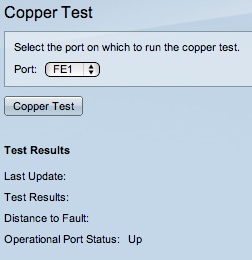
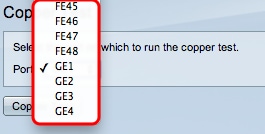
Étape 2. Dans la liste déroulante Port, sélectionnez le port sur lequel vous souhaitez effectuer le test de cuivre.
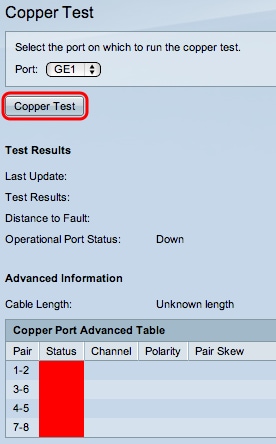
Étape 3. Cliquez sur Copper Test. Une fenêtre d'avertissement s'affiche.

Étape 4. Click OK.
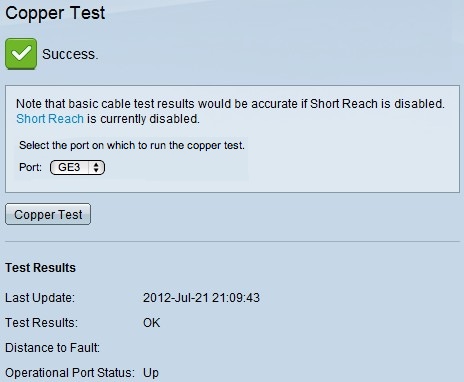
La section Résultats du test affiche les informations suivantes sur le test effectué :
- Last Update : affiche la date et l'heure du dernier test du port.
- Test Results : affiche les résultats de la connexion testée. Les résultats possibles sont les suivants :
- OK — Le câble a réussi le test cuivre.
- No Cable : aucun câble n'est connecté au port.
- Câble ouvert : le câble n'est connecté que d'un côté de la connexion.
- Câble court - Un court-circuit s'est produit pendant le test.
- Résultat de test inconnu - Une erreur générale s'est produite.
- Distance to Fault : affiche l'endroit où une défaillance a été détectée le long de la connexion.
- Operational Port Status : indique si le port est actif ou inactif.
Historique de révision
| Révision | Date de publication | Commentaires |
|---|---|---|
1.0 |
13-Dec-2018
|
Première publication |
 Commentaires
Commentaires